在Windows系统和Linux系统中MongoDB的安装方法

本文主要介绍在Windows系统和Linux系统中MongoDB的安装方法。
Windows系统中安装MongoDB
在Windows系统中安装MongoDB,可以分为以下几个步骤:
-
下载MongoDB安装包
在MongoDB官网上下载Windows系统下的MongoDB安装包。
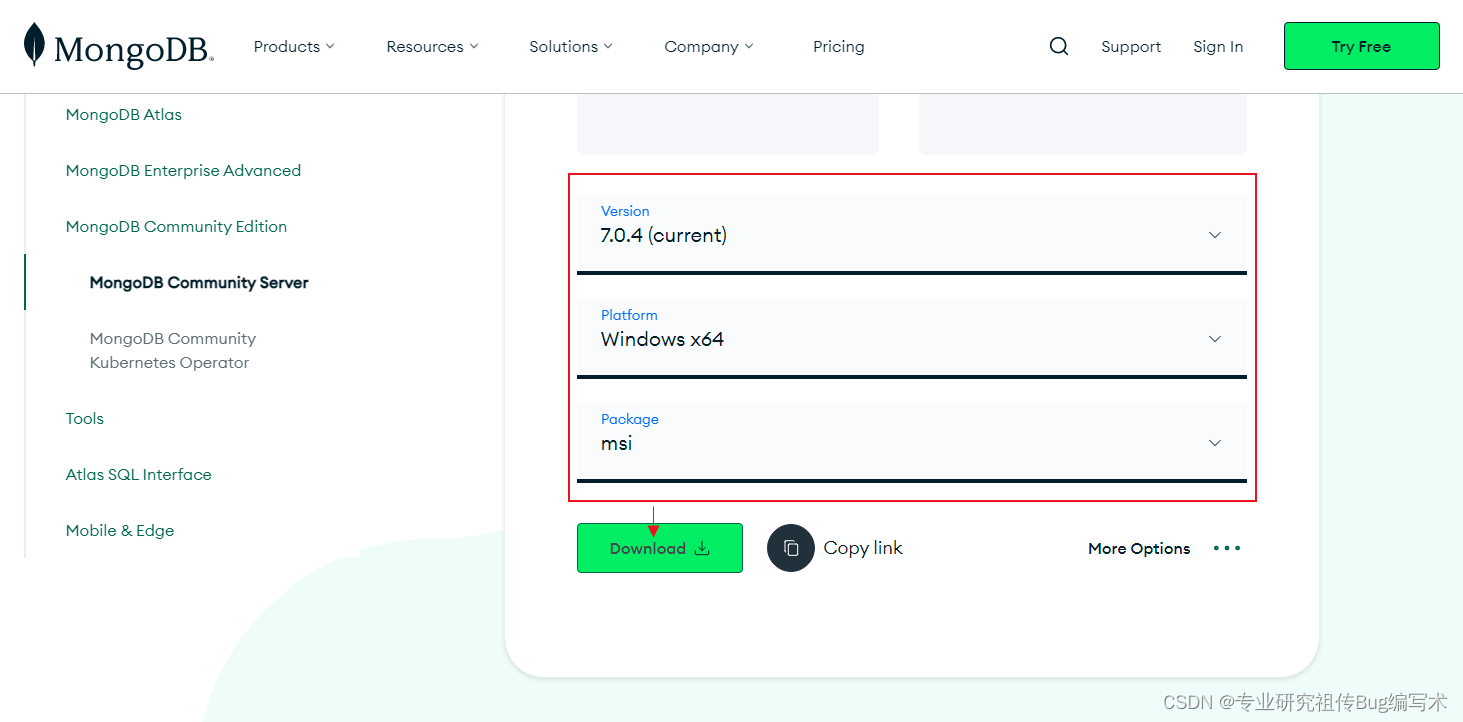
选择想要下载的版本,点击Download按钮下载,下载完成后解压到本地目录,放到自己想要存放MongoDB的目录。 -
配置MongoDB环境变量
将MongoDB的bin目录路径添加到系统环境变量中。具体方法是:
右键点击“计算机”,选择“属性”–>“高级系统设置”–>“环境变量”–>在“系统变量”中找到“Path”–>点击“编辑”–>在末尾添加MongoDB的bin路径,例如:C:\Program Files\MongoDB\Server\4.2\bin。 -
创建数据目录
在本地创建MongoDB的数据目录,例如:C:\data\db,以便MongoDB将数据存储在其中。 -
启动MongoDB服务
在命令行窗口中输入以下命令启动MongoDB服务:mongod。如果一切正常,MongoDB服务将在本地启动。 -
启动MongoDB客户端
在命令行窗口中输入以下命令启动MongoDB客户端:mongo。如果一切正常,将看到一个MongoDB shell提示符,表示您已成功连接到MongoDB服务器。
至此,MongoDB已经在Windows系统下安装完成,并且您已经成功连接到MongoDB服务器。接下来,您可以在MongoDB shell中执行各种数据库操作。
Linux系统中安装MongoDB
在Linux系统中安装MongoDB的步骤如下:
-
确认系统版本:在终端中输入
cat /etc/*release*命令,检查系统版本信息。 -
添加MongoDB的软件源:使用以下命令将MongoDB的软件源添加到系统中。
sudo apt-key adv --keyserver hkp://keyserver.ubuntu.com:80 --recv 7F0CEB10 echo "deb http://repo.mongodb.org/apt/debian $(lsb_release -sc)/mongodb-org/4.4 main" | sudo tee /etc/apt/sources.list.d/mongodb-org-4.4.list注意:上面命令中的版本号
4.4可以根据实际需要更改为其他版本。此外,上述命令适用于Debian系的Linux系统,如果您的Linux系统不是Debian系,可以在MongoDB官网查找安装命令。 -
安装MongoDB:使用以下命令安装MongoDB。
sudo apt-get update sudo apt-get install mongodb-org此外,如果需要安装特定版本的MongoDB,可以使用以下命令:
sudo apt-get install -y mongodb-org=4.4.4 mongodb-org-server=4.4.4 mongodb-org-shell=4.4.4 mongodb-org-mongos=4.4.4 mongodb-org-tools=4.4.4上述命令中的版本号
4.4.4可以根据实际需要更改为其他版本。 -
启动MongoDB服务:使用以下命令启动MongoDB服务,并将其设置为开机自启动。
sudo systemctl start mongod sudo systemctl enable mongod -
检查MongoDB状态:使用以下命令检查MongoDB的运行状态。
sudo systemctl status mongod如果状态为
active,则表示MongoDB已成功安装并运行。
安装完成后,可以使用 mongo 命令连接MongoDB数据库,并进行相应的操作。
本文来自互联网用户投稿,该文观点仅代表作者本人,不代表本站立场。本站仅提供信息存储空间服务,不拥有所有权,不承担相关法律责任。 如若内容造成侵权/违法违规/事实不符,请联系我的编程经验分享网邮箱:veading@qq.com进行投诉反馈,一经查实,立即删除!